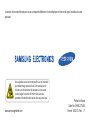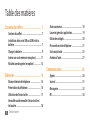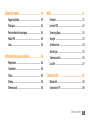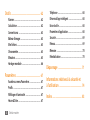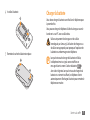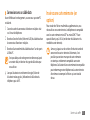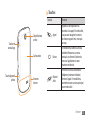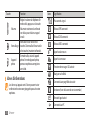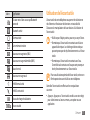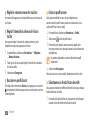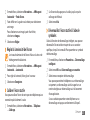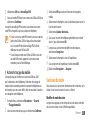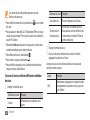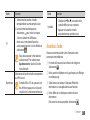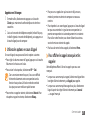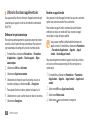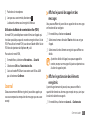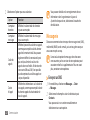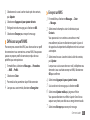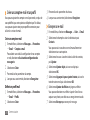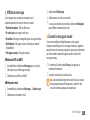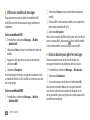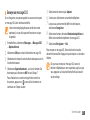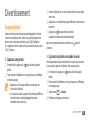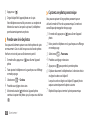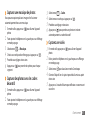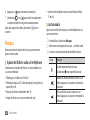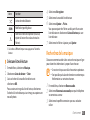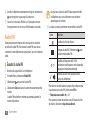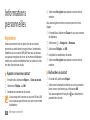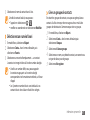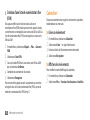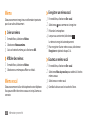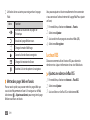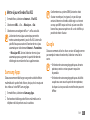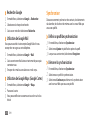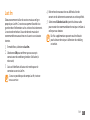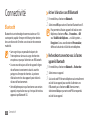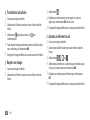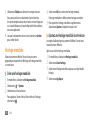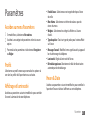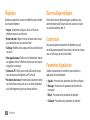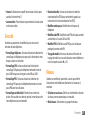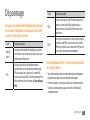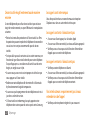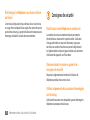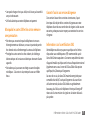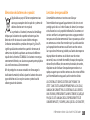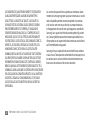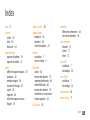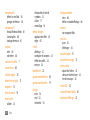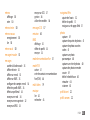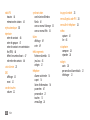Le contenu de ce mode d'emploi peut ne pas correspondre dèlement à votre téléphone en fonction du logiciel installé ou de votre
opérateur.
www.samsungmobile.com
Printed in Korea
Code No.:GH68-27749A
French. 04/2010. Rev. 1.1
Une exposition excessive de votre oreille à un volume élevé
peut endommager votre audition. Diminuez toujours le
volume avant de connecter des écouteurs à une source
audio et réglez le volume minimum nécessaire vous
permettant d'entendre votre conversation ou la musique.

GT-S3370
Mode d'emploi

Utilisation de ce mode d'emploi
2
Utilisation de ce mode
d'emploi
Nous vous remercions d'avoir choisi ce téléphone mobile
Samsung. Ce téléphone vous permettra de passer des
communications et d'accéder à des divertissements de haute
qualité, basés sur les critères de qualité et sur la technologie
exceptionnelle de Samsung.
Ce guide a été spécialement conçu pour vous guider dans les
étapes élémentaires de la mise en route de votre téléphone, par
exemple l'assemblage et le démarrage.
Veuillez lire attentivement ce mode d'emploi avant d'utiliser
•
votre téléphone, an de vous assurer d'une utilisation correcte
en toute sécurité.
Les descriptions mentionnées dans ce mode d'emploi sont •
basées sur les paramètres par défaut de votre téléphone.
Veuillez conserver ce mode d'emploi pour consultation
•
ultérieure.
Icônes
Familiarisez-vous d'abord avec les icônes utilisées dans ce mode
d'emploi :
Avertissement—situations susceptibles de vous
blesser ou de blesser d'autres personnes
Attention—situations susceptibles
d'endommager votre appareil ou d'autres
appareils
Remarque—remarques, conseils d'utilisation ou
informations complémentaires
►
Référence—pages contenant plus
d'informations. Exemple :
► p. 12 (reportezvous
à la page 12)

Utilisation de ce mode d'emploi
3
Copyright
Les droits sur toutes les technologies et produits inclus dans cet
appareil sont la propriété de leurs détenteurs respectifs.
Bluetooth® est une marque déposée de Bluetooth
•
SIG, Inc. dans le monde entier—
Bluetooth QD ID: B016433
Java™ est une marque de Sun Microsystems, Inc.•
Windows Media Player® est une marque déposée de Microsoft •
Corporation.
→
Suivi de—pour modier l'ordre des options ou des
menus, vous devez exécuter une action. Exemple : En
mode Menu, sélectionnez Messages
→
Créer (signie
que vous devez d'abord appuyer sur Messages, puis
sur Créer).
[ ]
Crochets—touches du téléphone. Exemple : [
]
(représente la Touche Appareil photo)

Table des matières
4
Accès aux menus ................................................... 18
Lancez et gérez les applications ........................ 19
Utiliser des widgets .............................................. 20
Personnalisez votre téléphone .......................... 21
Saisissez du texte .................................................. 25
Accédez à l'aide ...................................................... 27
Communication ...................................... 28
Appels ...................................................................... 28
Journal ..................................................................... 31
Messagerie .............................................................. 32
MI .............................................................................. 38
Contenu du coret ................................... 7
Contenu du coret ................................................... 7
Installation de la carte SIM ou USIM et de la
batterie ....................................................................... 7
Charger la batterie ................................................... 9
Insérez une carte mémoire (en option) ........... 11
Attachez une dragonne (en option) ................. 13
Démarrer .................................................. 14
Allumer/éteindre le téléphone .......................... 14
Présentation du téléphone ................................. 14
Utilisation de l'écran tactile ................................ 17
Verrouiller ou déverrouiller l'écran tactile et
les touches .............................................................. 18
Table des matières

Table des matières
5
Web ........................................................... 51
Internet .................................................................... 51
Lecteur RSS ............................................................. 52
Samsung Apps ....................................................... 53
Google ..................................................................... 53
Synchroniser ........................................................... 54
ActiveSync ............................................................... 55
Communautés ....................................................... 56
Last.fm ..................................................................... 57
Connectivité ............................................ 58
Bluetooth ................................................................ 58
Connexions PC ....................................................... 60
Divertissement ........................................ 39
Appareil photo ....................................................... 39
Musique ................................................................... 42
Recherchez de la musique .................................. 43
Radio FM .................................................................. 44
Jeux ........................................................................... 45
Informations personnelles .................... 46
Répertoire ............................................................... 46
Calendrier ................................................................ 48
Tâche ........................................................................ 49
Mémo ....................................................................... 50
Mémo vocal ............................................................ 50

Table des matières
6
Téléphone ............................................................... 68
Déverrouillage intelligent ................................... 68
Ecran tactile ............................................................ 68
Paramètres d'application .................................... 68
Sécurité .................................................................... 69
Réseau ...................................................................... 69
Mémoire .................................................................. 70
Réinitialisation ....................................................... 70
Dépannage .............................................. 71
Informations relatives à la sécurité et
à l'utilisation ............................................ 74
Index ......................................................... 83
Outils ......................................................... 62
Alarmes .................................................................... 62
Calculatrice ............................................................. 62
Convertisseur ......................................................... 63
Editeur d'images .................................................... 63
Mes chiers ............................................................. 65
Chronomètre .......................................................... 65
Minuteur .................................................................. 65
Horloge mondiale ................................................. 66
Paramètres ............................................... 67
Accéder au menu Paramètres ............................ 67
Prols ....................................................................... 67
Achage et luminosité ....................................... 67
Heure & Date .......................................................... 67

Contenu du coret
7
Contenu du coret
Contenu du coret
Sortez le téléphone de son coret et vériez que tous les
éléments suivants sont présents :
Téléphone
•
Batterie•
Chargeur•
Mode d'emploi•
Utilisez exclusivement des logiciels homologués par
Samsung. L'utilisation de logiciels piratés ou illégaux peut
occasionner des dommages ou des dysfonctionnements
qui ne sont pas couverts par la garantie du fabricant.
Les éléments fournis avec votre téléphone peuvent •
varier en fonction des logiciels et accessoires
disponibles dans votre zone géographique ou proposés
par votre opérateur.
Vous pouvez acquérir d'autres accessoires auprès de
•
votre revendeur Samsung.
Les accessoires fournis sont spécialement conçus pour
•
votre téléphone.
Installation de la carte SIM ou USIM et
de la batterie
Lorsque vous vous abonnez à un service de téléphonie mobile,
une carte SIM (Subscriber Identity Module) vous est remise.
Elle permet de vous identier et contient tous les détails de
votre abonnement (code PIN, services disponibles en option,
etc...). Pour bénécier des services UMTS ou HSDPA, vous
devez disposer d'une carte USIM (Universal Subscriber Identity
Module).

Contenu du coret
8
Insérez la carte SIM ou USIM.
3
Installez la carte SIM ou USIM en orientant la puce vers •
le bas.
Lorsque le téléphone ne contient pas de carte SIM ou
•
USIM, il est néanmoins possible d'utiliser des services
qui ne nécessitent pas de connexion au réseau, ainsi
que certains menus.
Pour installer la carte SIM ou USIM et la batterie,
Si le téléphone est allumé, maintenez la touche Marche/arrêt
1
enfoncée pour l’éteindre.
Retirez le cache de la batterie.
2
Faites attention de ne pas vous abîmer les ongles en
retirant le cache de la batterie.

Contenu du coret
9
Charger la batterie
Vous devez charger la batterie avant d'utiliser le téléphone pour
la première fois.
Vous pouvez charger le téléphone à l'aide du chargeur ou en le
branchant sur un PC avec un câble data.
Utilisez uniquement des chargeurs et des câbles
homologués par Samsung. L'utilisation de chargeurs ou
de câbles non appropriés peut provoquer l'explosion de
la batterie ou endommager votre téléphone.
Lorsque le niveau de charge de la batterie est faible,
le téléphone émet un signal sonore et ache un
message d'avertissement. L'icône de batterie
est
alors vide et clignote. Lorsque le niveau de charge de la
batterie est vraiment insusant, le téléphone s'éteint
automatiquement. Rechargez la batterie pour remettre le
téléphone en marche.
Installez la batterie.
4
Remettez le cache de la batterie en place.
5

Contenu du coret
10
Branchez l'extrêmité la plus grande du chargeur sur une prise
3
secteur.
Vous pouvez utiliser le téléphone lorsque celui-ci est en •
cours de chargement. Dans ce cas, il est possible que
le rechargement complet de la batterie prenne plus
de temps.
Il est possible que le téléphone chaue lorsqu'il est en
•
cours de rechargement. Ce phénomène n'aecte pas la
durée de vie ou les performances de votre téléphone.
Si votre téléphone ne fonctionne pas correctement,
•
rapportez-le avec son chargeur dans un Espace de
Service après-vente Samsung.
Lorsque la batterie est entièrement chargée (l'icône de
4
la batterie ne bouge plus), débranchez le chargeur du
téléphone puis de la prise secteur.
Ne retirez jamais la batterie avant de débrancher le
chargeur. Ceci pourrait endommager le téléphone.
›
Chargez la batterie avec le chargeur.
Ouvrez le cache du connecteur à fonctions multiples situé
1
sur le haut du téléphone.
Branchez la che du chargeur sur le connecteur à fonctions
2
multiples.
Un branchement incorrect du chargeur peut
endommager le téléphone. Les dégâts résultant d'une
mauvaise utilisation ne sont pas couverts par la garantie.

Contenu du coret
11
Insérez une carte mémoire (en
option)
Pour stocker des chiers multimédia supplémentaires, vous
devez utiliser une carte mémoire. Le téléphone est compatible
avec les cartes mémoire microSD™ ou microSDHC™ d'une
capacité allant jusqu'à 16 Go (en fonction du fabricant et du
modèle de carte mémoire).
Samsung s'appuie sur des critères d'industrie standards
concernant les cartes mémoires. Néanmoins, il est
possible que certaines marques de cartes mémoires
ne soient pas entièrement compatibles avec votre
téléphone. L'utilisation d'une carte mémoire incompatible
peut endommager votre téléphone ou la carte mémoire
elle-même et corrompre les chiers qui sont stockés
dessus.
›
Connexion avec un câble data
Avant d'eectuer le rechargement, assurez vous que votre PC
est allumé.
Ouvrez le cache du connecteur à fonctions multiples situé
1
sur le haut du téléphone.
Branchez l'une des ches (che mini-USB) du câble data dans
2
le connecteur à fonctions multiples.
Branchez l'autre extrêmité du câble data dans l'un des ports
3
USB du PC.
Il est possible que le rechargement ne démarre qu'après
un certain délai, en fonction du type de câble data que
vous utilisez.
Lorsque la batterie est entièrement chargée (l'icône de
4
la batterie ne bouge plus), débranchez le câble data du
téléphone, puis du PC.

Contenu du coret
12
Remettez le cache de la batterie en place.
3
›
Retirez la carte mémoire
Assurez vous d'abord que la carte mémoire n'est pas en cours
1
d'utilisation.
Retirez le cache de la batterie.
2
Poussez doucement jusqu'à faire sortir la carte de son
3
emplacement, puis retirez-la entièrement.
Lorsque le téléphone enregistre ou lit des informations
sur une carte, ne la retirez pas car vous risqueriez de
perdre des données et/ou de l'endommager tout comme
le téléphone.
›
Formatez une carte mémoire
Formater la carte mémoire sur un PC peut entraîner des
problèmes de compatibilité avec votre téléphone. Formatez la
carte mémoire uniquement sur le téléphone.
En mode Menu, sélectionnez Paramètres
→
Mémoire
→
Détails de la carte mémoire
→
Format
→
Oui.
Seule la structure de chiers FAT (table d'allocation •
de chiers) est compatible avec votre téléphone. Si
vous insérez une carte formatée avec une structure
de chiers diérente, votre téléphone vous invite à la
reformater de nouveau.
Une trop grande fréquence des opérations
•
d'eacement et d'écriture réduit la durée de vie de la
carte mémoire.
Retirez le cache de la batterie.
1
Introduisez une carte mémoire, étiquette orientée vers le
2
haut.

Contenu du coret
13
N'oubliez pas d'eectuer une copie de sauvegarde de
toutes les données importantes stockées dans votre
téléphone avant de formater la carte mémoire. La perte
de données due à une quelconque manipulation erronée
n'est pas couverte par la garantie du fabricant.
Attachez une dragonne (en option)
Retirez le cache de la batterie.
1
Introduisez une dragonne à travers la fente prévue à cet eet
2
et accrochez-la au point d'attache.
Remettez le cache de la batterie en place.
3

Démarrer
14
Démarrer
Allumer/éteindre le téléphone
Pour allumer le téléphone,
Appuyez sur la touche Marche/Arrêt et maintenez-la
1
enfoncée.
Saisissez votre code PIN et sélectionnez
2
Conrmer
(si nécessaire).
Pour éteindre le téléphone, répétez l'étape 1 ci-dessus.
Suivez toutes les consignes de sécurité et directives •
formulées par le personnel compétant dans les endroits
où l'utilisation d'appareils mobiles est interdite, comme
par exemple dans les avions et les hôpitaux.
Pour utiliser les services hors-réseaux de votre
•
téléphone, basculez en mode déconnecté. ► p. 22
Présentation du téléphone
›
Aspect du téléphone
Écouteur
Écran tactile
Touche Marche/
Arrêt
Touche Retour
Touche de
volume
Touche d'appel
Connecteur
à fonctions
multiples
Microphone

Démarrer
15
›
Touches
Touche Fonction
Appel
Appelez un correspondant ou
répondez à un appel. En mode veille,
vous pouvez récupérer le numéro
des derniers appels émis, manqués
ou reçus
Retour
En mode Menu, revenez au niveau
précédent. Retournez au menu
principal sans fermer la fenêtre du
menu ou l’application en cours
(maintenir enfoncée).
Marche/
Arrêt
Permet d'allumer ou d'éteindre le
téléphone (maintenir enfoncée).
Terminer l'appel. En mode Menu,
permet de revenir au menu principal
ou en mode veille.
Objectif photo
arrière
Touche de
verrouillage
Touche Appareil
photo
Cache arrière
Antenne
interne

Démarrer
16
Icône Signication
Puissance du signal
Réseau GPRS connecté
Réseau EDGE connecté
Réseau UMTS connecté
Appel vocal en cours
Appel visio en cours
Fonction de messages SOS activée
Naviguer sur le Web
Connecté à une page Web sécurisée
Itinérance (hors de la zone de service normale)
Renvoi d'appel activé
Connecté à un PC
Touche Fonction
Volume
Réglez le volume du téléphone. En
mode veille, appuyez sur la touche
Volume et maintenez-la enfoncée
vers le bas pour réaliser un appel
simulé.
Verrouillage
Verrouillez l'écran tactile et les
touches. Déverrouillez l'écran tactile
et les touches (maintenir enfoncée).
Appareil
photo
En mode veille, activez l'appareil
photo. En mode Appareil photo,
prenez une photo ou enregistrez
une vidéo.
›
Icônes d'informations
Les icônes qui apparaissent à l'écran peuvent varier
en fonction de votre zone géographique ou de votre
opérateur.

Démarrer
17
Utilisation de l'écran tactile
L'écran tactile de votre téléphone vous permet de sélectionner
des éléments et d'exécuter des fonctions en toute facilité.
Découvrez les manipulations de base relatives à l'utilisation de
l'écran tactile.
N'utilisez pas d'objets pointus pour ne pas rayer l'écran.•
Ne mettez pas l'écran tactile en contact avec d'autres •
appareils électriques. Les décharges électrostatiques
peuvent provoquer des dysfonctionnements sur l'écran
tactile.
Ne mettez pas l'écran tactile en contact avec l'eau.
•
L'humidité ou le contact avec l'eau peuvent provoquer
des dysfonctionnements sur l'écran tactile.
Pour une utilisation optimale de l'écran tactile, retirez son
lm de protection avant d'utiliser votre téléphone.
Contrôlez l'écran tactile en eectuant les manipulations
suivantes :
Appuyer : Appuyez sur l'écran tactile une fois avec votre doigt
•
pour sélectionner ou lancer un menu, une option ou une
application.
Icône Signication
Kit auto mains libres ou casque Bluetooth
connecté
Bluetooth activé
Alarme activée
Carte mémoire insérée
Nouveau message texte (SMS)
Nouveau message multimédia (MMS)
Nouvel e-mail
Nouveau message vocal
Prol Normal activé
Prol Discret activé
Niveau de charge de la batterie
Heure actuelle

Démarrer
18
Pour verrouiller le téléphone, appuyez sur la touche Verrouillage/
Déverrouillage. Pour le déverrouiller, maintenez la touche
Verrouillage/Déverrouillage enfoncée. Alternativement, appuyez
sur la touche Verrouillage/Déverrouillage et votre doigt appuyé
sur l'icône de verrouillage achée à l'écran.
Vous pouvez également paramétrer le téléphone pour qu'il
verrouille automatiquement l'écran tactile et les touches,
lorsque vous ne l'utilisez pas passé un certain délai. En mode
menu, sélectionnez Paramètres
→
Ecran tactile
→
ON sous
Verrouillage automatique.
Accès aux menus
Pour accéder aux menus de votre téléphone,
En mode veille, sélectionnez
1
Menu pour accéder au mode
Menu.
Faites déler vers la gauche ou vers la droite pour
2
sélectionner un écran du menu.
Appuyer deux fois : Appuyez brièvement deux fois sur l'écran
•
tactile avec votre doigt pour eectuer un zoom avant ou
arrière sur les photos ou les pages Web que vous visionnez.
Faire glisser : Appuyez sur l'écran tactile et maintenez votre •
doigt sur un élément, puis faites-le glisser avec votre doigt
pour le déplacer.
Faire déler : Appuyez et faites glisser votre doigt vers le bas, •
vers le haut, vers la gauche ou vers la droite an d'atteindre les
éléments des diérentes listes.
Votre téléphone éteint l'écran tactile lorsque vous ne
l'utilisez pas, passé un certain délai. Pour le réactiver,
appuyez sur n'importe quelle touche.
Verrouiller ou déverrouiller l'écran
tactile et les touches
Vous pouvez verrouiller l'écran tactile et les touches pour
empêcher toute utilisation malencontreuse du téléphone.

Démarrer
19
Lancez et gérez les applications
›
Lancez plusieurs applications
simultanément
Votre téléphone est multitâche et permet l'exécution simultanée
de plusieurs applications.
Pour lancer plusieurs applications simultanément, maintenez
enfoncée la touche Retour et sélectionnez l'application que vous
souhaitez.
Lancer la connexion alors que Google Maps ou la
messagerie instantanée sont déjà en cours d'utilisation
peut entraîner des frais supplémentaires.
›
Utilisation du gestionnaire de tâches
Vous pouvez gérer plusieurs application à partir du gestionnaire
de tâches.
En mode Menu, sélectionnez Tâches pour lancer le gestionnaire
de tâches. La liste des applications actives s'ache.
Pour modier le mode d'achage, sélectionnez Vue 3D
ou Achage liste.
Sélectionnez un menu ou une application.
3
Appuyez sur la touche Retour pour revenir au niveau de
4
menu précédent. Appuyez sur la touche Marche/arrêt pour
fermer le menu ou l'application et revenir en mode veille.
›
Organisez les applications dans le mode
Menu
Vous pouvez réorganiser les applications dans le mode Menu
en modiant leur ordre ou en les regroupant en catégories, en
fonction de vos préférences et de vos besoins.
En mode veille, sélectionnez
1
Menu pour accéder au mode
Menu.
Sélectionnez
2
Modier en haut à gauche de l'écran.
Faites glisser une icône d'application à l'emplacement
3
souhaité.
Vous pouvez déplacer l'icône d'une application vers un autre
écran du mode Menu.
Sélectionnez
4
Enregistrer ou OK.
Sélectionnez Réinit. pour réinitialiser les diérents écrans
du menu principal.
La page est en cours de chargement...
La page est en cours de chargement...
La page est en cours de chargement...
La page est en cours de chargement...
La page est en cours de chargement...
La page est en cours de chargement...
La page est en cours de chargement...
La page est en cours de chargement...
La page est en cours de chargement...
La page est en cours de chargement...
La page est en cours de chargement...
La page est en cours de chargement...
La page est en cours de chargement...
La page est en cours de chargement...
La page est en cours de chargement...
La page est en cours de chargement...
La page est en cours de chargement...
La page est en cours de chargement...
La page est en cours de chargement...
La page est en cours de chargement...
La page est en cours de chargement...
La page est en cours de chargement...
La page est en cours de chargement...
La page est en cours de chargement...
La page est en cours de chargement...
La page est en cours de chargement...
La page est en cours de chargement...
La page est en cours de chargement...
La page est en cours de chargement...
La page est en cours de chargement...
La page est en cours de chargement...
La page est en cours de chargement...
La page est en cours de chargement...
La page est en cours de chargement...
La page est en cours de chargement...
La page est en cours de chargement...
La page est en cours de chargement...
La page est en cours de chargement...
La page est en cours de chargement...
La page est en cours de chargement...
La page est en cours de chargement...
La page est en cours de chargement...
La page est en cours de chargement...
La page est en cours de chargement...
La page est en cours de chargement...
La page est en cours de chargement...
La page est en cours de chargement...
La page est en cours de chargement...
La page est en cours de chargement...
La page est en cours de chargement...
La page est en cours de chargement...
La page est en cours de chargement...
La page est en cours de chargement...
La page est en cours de chargement...
La page est en cours de chargement...
La page est en cours de chargement...
La page est en cours de chargement...
La page est en cours de chargement...
La page est en cours de chargement...
La page est en cours de chargement...
La page est en cours de chargement...
La page est en cours de chargement...
La page est en cours de chargement...
La page est en cours de chargement...
La page est en cours de chargement...
La page est en cours de chargement...
La page est en cours de chargement...
La page est en cours de chargement...
-
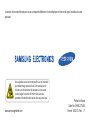 1
1
-
 2
2
-
 3
3
-
 4
4
-
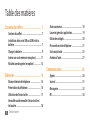 5
5
-
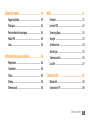 6
6
-
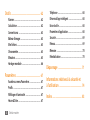 7
7
-
 8
8
-
 9
9
-
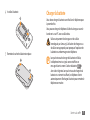 10
10
-
 11
11
-
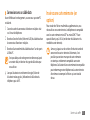 12
12
-
 13
13
-
 14
14
-
 15
15
-
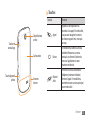 16
16
-
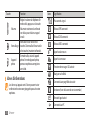 17
17
-
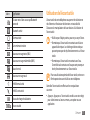 18
18
-
 19
19
-
 20
20
-
 21
21
-
 22
22
-
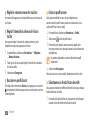 23
23
-
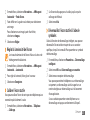 24
24
-
 25
25
-
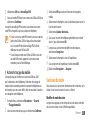 26
26
-
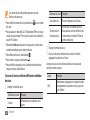 27
27
-
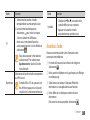 28
28
-
 29
29
-
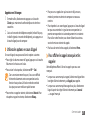 30
30
-
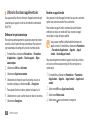 31
31
-
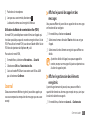 32
32
-
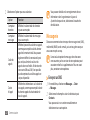 33
33
-
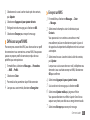 34
34
-
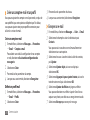 35
35
-
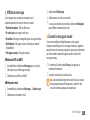 36
36
-
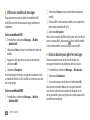 37
37
-
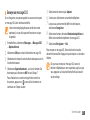 38
38
-
 39
39
-
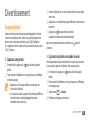 40
40
-
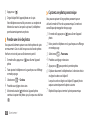 41
41
-
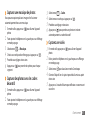 42
42
-
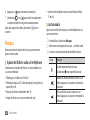 43
43
-
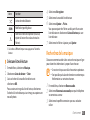 44
44
-
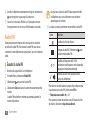 45
45
-
 46
46
-
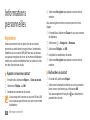 47
47
-
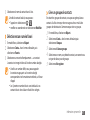 48
48
-
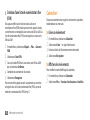 49
49
-
 50
50
-
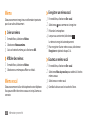 51
51
-
 52
52
-
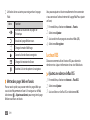 53
53
-
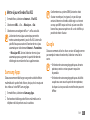 54
54
-
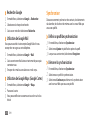 55
55
-
 56
56
-
 57
57
-
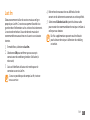 58
58
-
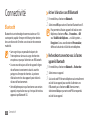 59
59
-
 60
60
-
 61
61
-
 62
62
-
 63
63
-
 64
64
-
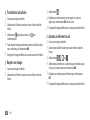 65
65
-
 66
66
-
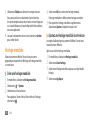 67
67
-
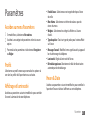 68
68
-
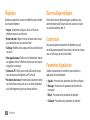 69
69
-
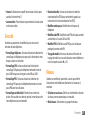 70
70
-
 71
71
-
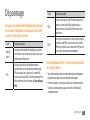 72
72
-
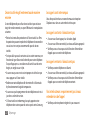 73
73
-
 74
74
-
 75
75
-
 76
76
-
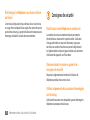 77
77
-
 78
78
-
 79
79
-
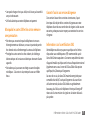 80
80
-
 81
81
-
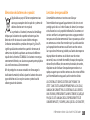 82
82
-
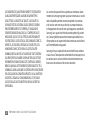 83
83
-
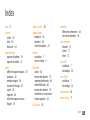 84
84
-
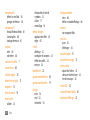 85
85
-
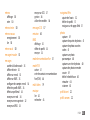 86
86
-
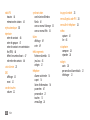 87
87
-
 88
88
Samsung Acton S3370 Manuel utilisateur
- Catégorie
- Les smartphones
- Taper
- Manuel utilisateur
Documents connexes
-
Samsung GT-S3370 Manuel utilisateur
-
Samsung GT-S3370 Manuel utilisateur
-
Samsung GT-B7722/I Manuel utilisateur
-
Samsung PLAYER STAR 2 GT-S5620 Manuel utilisateur
-
Samsung GT-S7550 Manuel utilisateur
-
Samsung GT-S8000 Manuel utilisateur
-
Samsung GT-B5310 Manuel utilisateur
-
Samsung GT-M8910 Manuel utilisateur
-
Samsung Jet Manuel utilisateur
-
Samsung GT-S8003 Manuel utilisateur